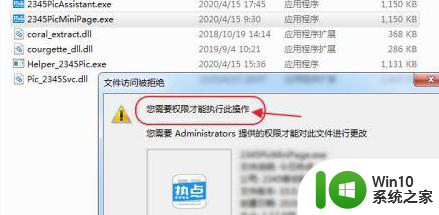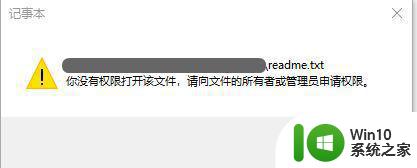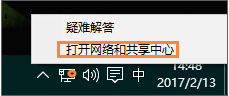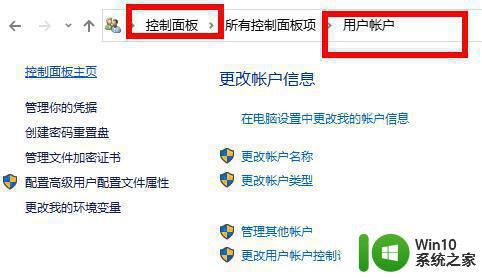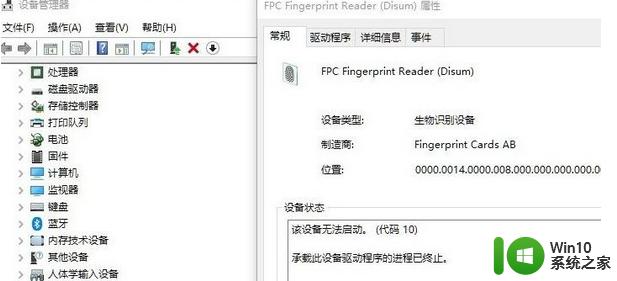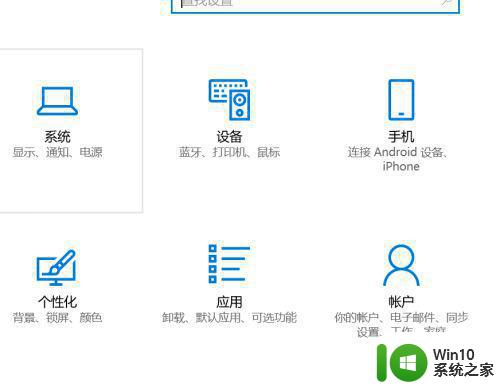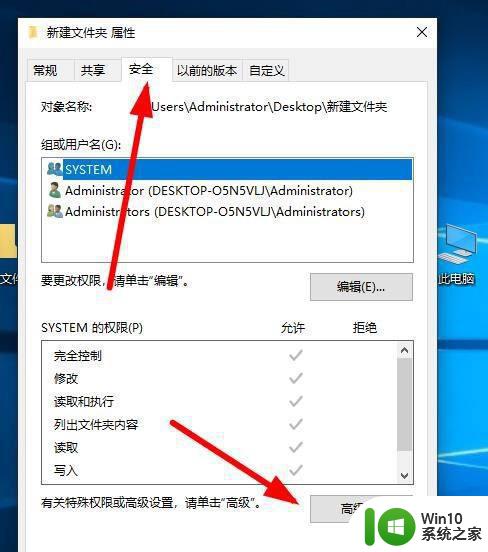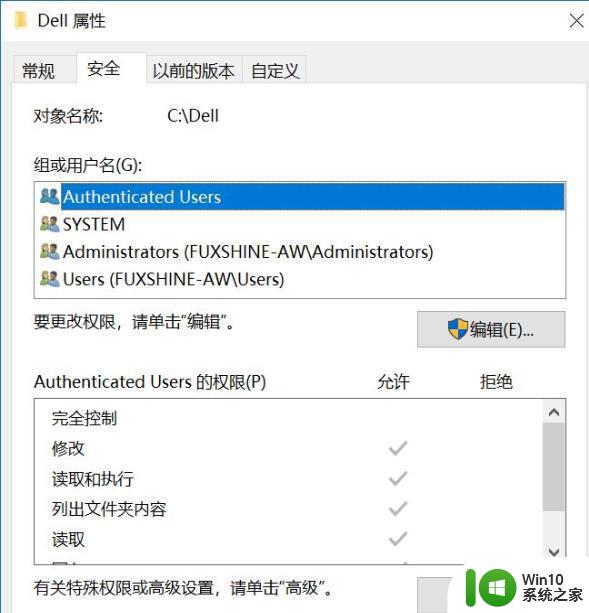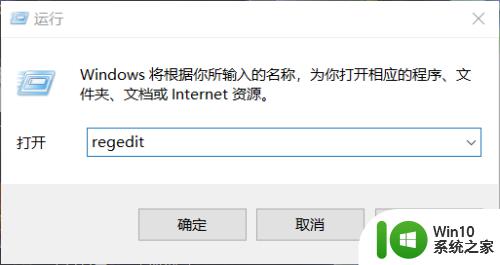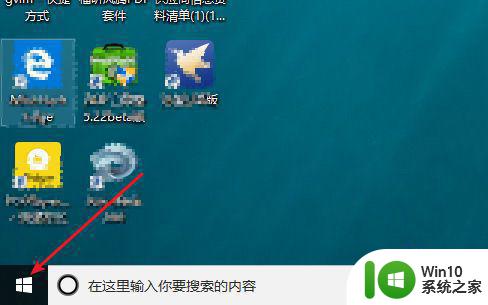win10修改pin码提示你似乎没有连接到Internet如何处理 win10修改pin提示没联网怎么回事
最近有win10纯净版64位iso系统用户到本站反映说遇到这样一个问题,就是在修改pin码的时候,却提示你似乎没有连接到Internet,也就是没联网,不知道遇到这样的问题是怎么回事,针对此问题,现在就给大家讲述一下win10修改pin码提示你似乎没有连接到Internet的详细处理步骤。
具体解决方法如下:
1.如果您连接了 VPN 或下载了第三方防火墙应用的话,麻烦您暂时断开 VPN,卸载第三方防火墙应用。
2.按“Windows 徽标键+X”,启动“Windows PowerShell(管理员)”。
3.依次执行下方的 5 条命令,执行完毕后重启设备:

netsh winsock reset
netsh int ip reset
ipconfig /release
ipconfig /renew
ipconfig /flushdns

4.右键网络连接图标,选择 “打开网络和共享中心”。
5.点击现在连接的网络名称,打开网络状态窗口,点击 “属性”。
在网络属性窗口中双击 “Internet 协议版本4 (TCP / IPv4)”。
6.将 DNS 服务器手动设置为“119.29.29.29” 和 “182.254.116.116”,确定。
7.重新尝试设置 PIN,看一下是否还会提示这一错误。
通过上面的方法详细可以解决win10修改pin码提示你似乎没有连接到Internet这个问题了,有遇到一样情况的小伙伴们可以学习上面的方法来进行解决吧。